Очистка кэша и очистка cookies в различных браузерах.

Когда Вы бродите по Интернету и просматриваете различные веб-страницы, то Ваш интернет-обозреватель (браузер) автоматически сохраняет странички и связанные с ними файлы — картинки, флэшки, звуки и прочие элементы — на Ваш компьютер. Эти файлы и есть так называемый кЭш или кЕш браузера. Если Вы не будете переодически очищать кэш (кеш) браузера, то столкнётесь с тем, что во-первых кэш (кеш) может занимать много места на системном диске. А во-вторых, бывают случаи, когда очистка кэша (кеша) просто необходима для корректной работы браузера!
Куки (cookies) — это небольшие служебные файлы, которые так же сохраняются на системный диск компьютера удаленным сервером. Куки хранят в текстовом виде информацию, которая нужна серверу для работы сайта, а именно Ваш логин,пароль, ник и e-mail, которые вы ввели в окно формы регистрации.
Очистка кэш и куки в Internet Explorer:
В Internet Explorer 8 кнопка очистки кэша и coockies находится в меню «Сервис» пункт «Свойства обозревателя»:

Выбираем вкладку «Общие» и в разделе»История просмотра» нажимаем кнопку «Удалить» — получаем такое окно:
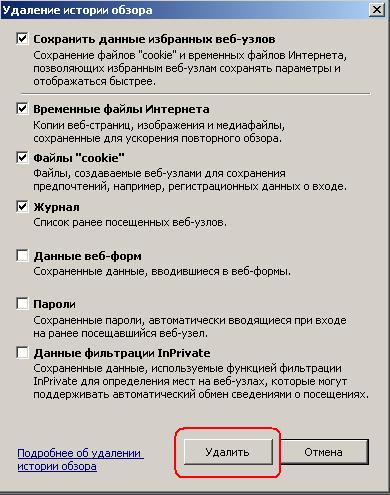
В большинстве случаев достаточно оставить галочки по-умолчанию. Если требуется полное удаление информации, то нужно отметить галочками все пункты. Нажимаем кнопку «Удалить».
В Internet Explorer 7 кнопка «Удалить» находится в секции «Журнал».
Если у Вас Internet Explorer 6 то кнопки «Удалить Cookies» и «Удалить файлы» находятся в разделе «Временные файлы Интернет»:

Очистка кэш и куки в Chrome:
В браузерах семейства Chrome (Google Chrome, Яндекс Chrome, Нихром, SRWare Iron) для очистки временных файлов есть 2 пути:
— длинный путь: Вам необходимо кликнуть мышью по значку в виде гаечного ключа в правой части окна браузера и в выпадающем меню выбрать пункт «Параметры»:
В открывшемся меню нажимаем на «Удалить данные о просмотренных страницах» — откроется окно» Очистить данные просмотров» (в новых версиях — «Очистка истории»):
Выбираем за какой период очищать кеш и cookie и нажимаем кнопку «Удалить данные о просмотренных страницах» (или «Очистка истории»).
— короткий путь: в открытом окне браузера нажимаете комбинацию кнопок Shift + Ctrl + Delete и Вам открывается окно очистки истории просмотров, показанное выше.
Очистка кэш и куки в Mozilla Firefox:
В меню «Инструменты» браузера выбираем пункт «Настройка». В открывшемся окне параметров браузера выбираем вкладку «Дополнительно» и подраздел «Сеть»:
Кликаем на «Очистить сейчас». Для очистки истории возвращаемся в меню «Инструменты» и выбираем пункт «Стереть недавнюю историю»:
Нажимаем кнопку «Очистить сейчас». Кстати это окно можно вызвать комбинацией клавиш Shift + Ctrl + Delete.
Очистка кэш и куки в Opera:
В главном окне программы кликаем на логотип оперы в верхнем правом углу, в выпадающем меню выбираем раздел «Настройки» и пункт «Удалить личные данные». Откроется вот такое окно:
Щелкаем по значку «Детальная информация» и в открывшемся списке выбираем что нам нужно удалить. По умолчанию выбрано и удаление куки и кэша, так что в принципе достаточно кликнуть кнопку «Удалить» в нижней части окна.
Отмечу тот факт, что то же самое во всех версиях Оперы можно сделать и через основные настройки программы в разделе «Дополнительно» пункт «История»:

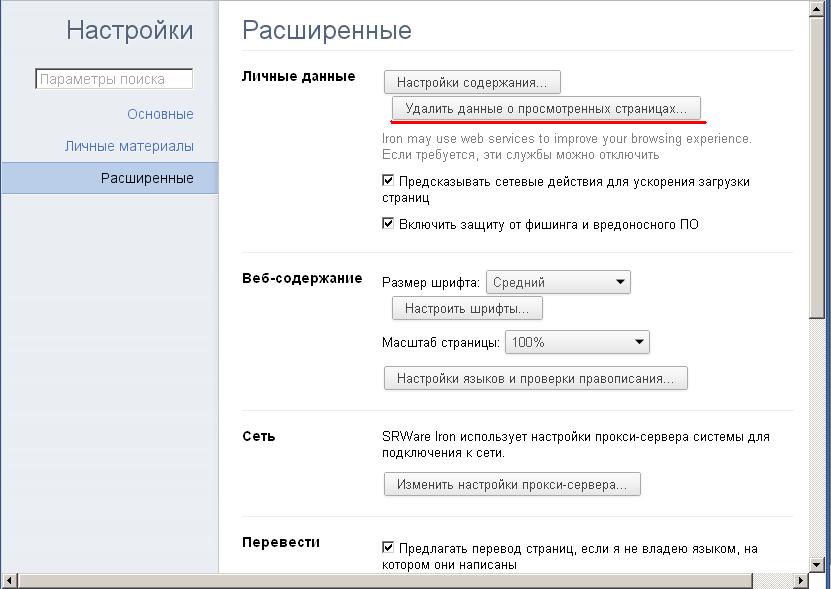
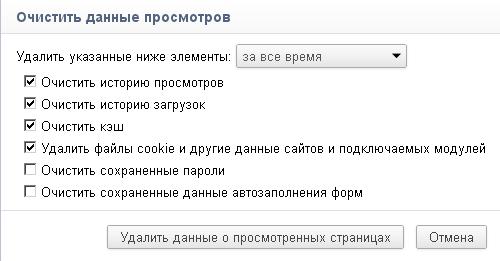
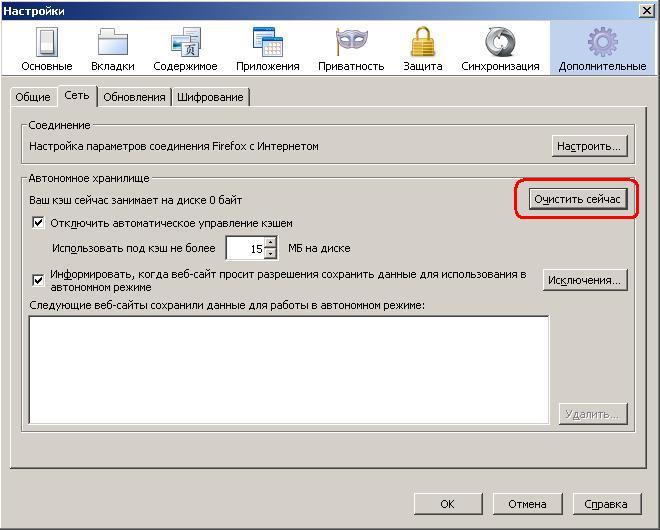



Спасибо, полезная информация особенно для начинающих работать на компьютере.
Автору спасибо, информация была полезной